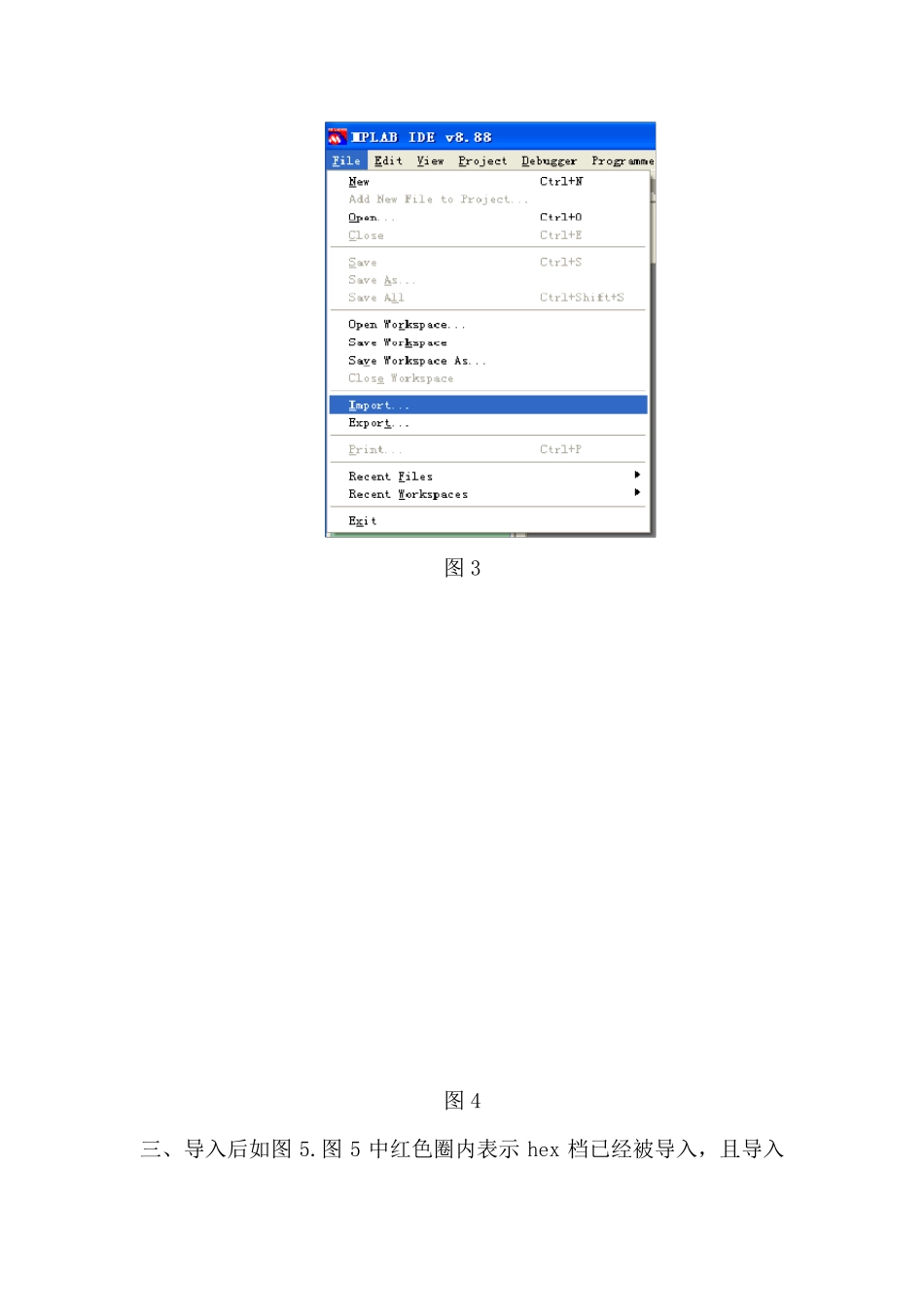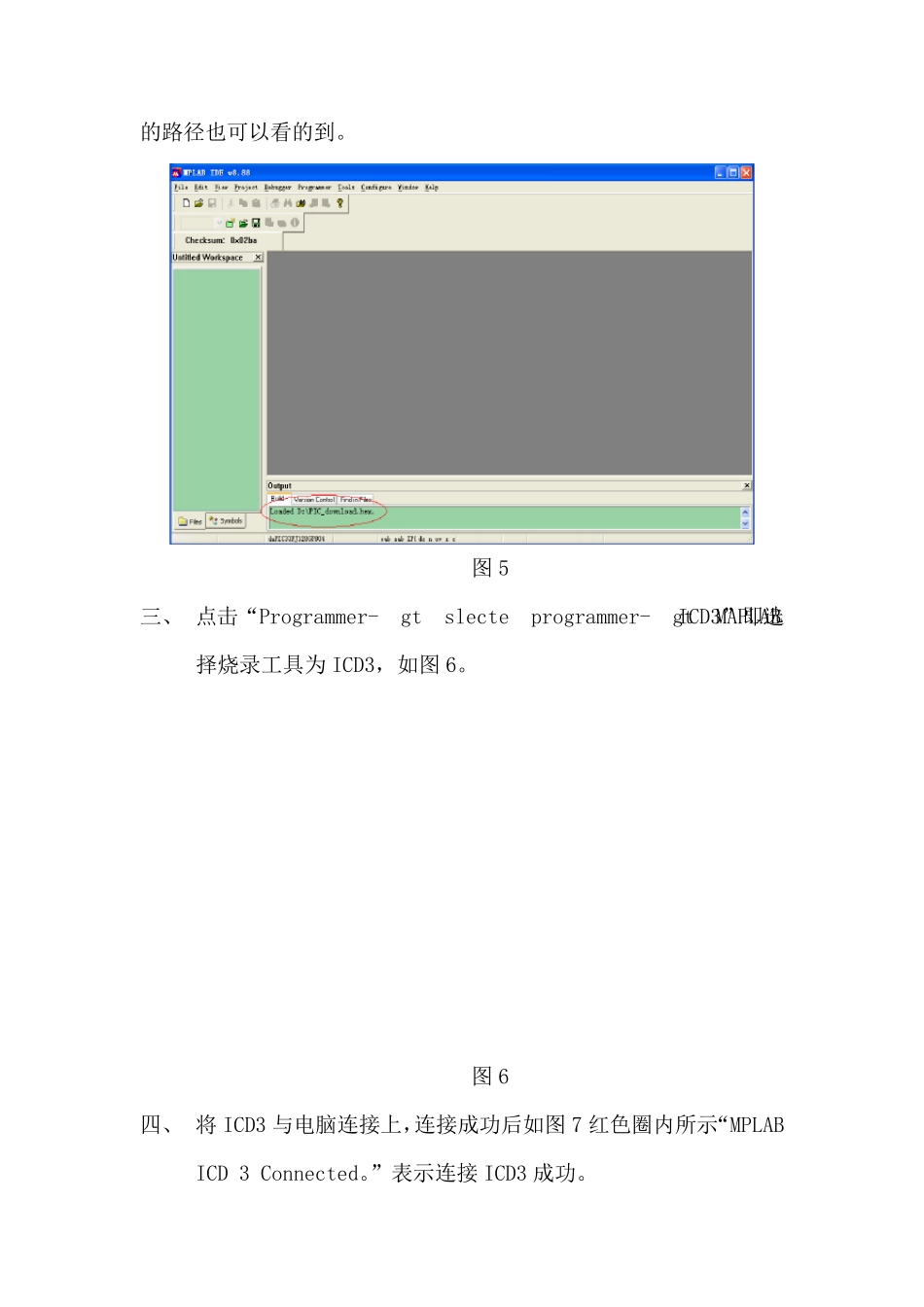ICD3 给PIC 单片机烧录hex 档文件 一、 打开MPLAB IDE 软件。 图1 图2 二、 点击“File->import”导入要烧录的 hex 档。 图3 图4 三、导入后如图5.图5 中红色圈内表示 hex 档已经被导入,且导入的路径也可以看的到。 图5 三、 点击“Programmer->slecte programmer->MAPLAB ICD3”即选择烧录工具为 ICD3,如图6。 图6 四、 将 ICD3 与电脑连接上,连接成功后如图7 红色圈内所示“MPLAB ICD 3 Connected。”表示连接 ICD3 成功。 图7 五、 对烧录CPU 进行选择。点击“Configure->Slecte Dvice”弹出图9 画面。在“Dvice”下拉菜单中选择要烧录的 CPU 型号。这里以“dsPIC33FJ64GP804”为例。 图8 图9 六、 将要烧录的装置与ICD3 连接,点击“Programmer->Setting”弹出图 10 设置对话框。点击“Power”,画面如图 11。圈内打钩。电压根据 CPU 的类型选择,这里以 3.3V 的CPU 为例选择3.25V 电压点击确定这时 ICD3 为装置供电为 3.25V。画面如图12 圈内表示软件已经识别到了待烧录的CPU。 图 10 图 11 图 12 图13 七、 烧录前先将 CPU 内的原有程序擦除才可以准确的烧录程序。点击图14 红色圈内的图标擦除 CPU 中的程序,再点击绿色圈内图标烧录程序。 图14 图15 擦除成功 (a) (b) 图16 烧录完成 八、 如图16 所示烧录完成。点击图17 中的圈内图标将该工作空间保存下来,给同一型号CPU 烧录程序的话下次打开存储的工作空间后即“PIC_download.mcw”后给装置供电无需其他设置就可以给CPU 烧录程序。 图 17 图 18 图 19 图 20